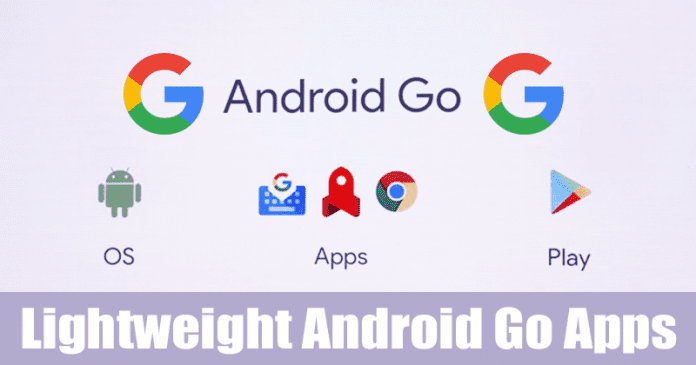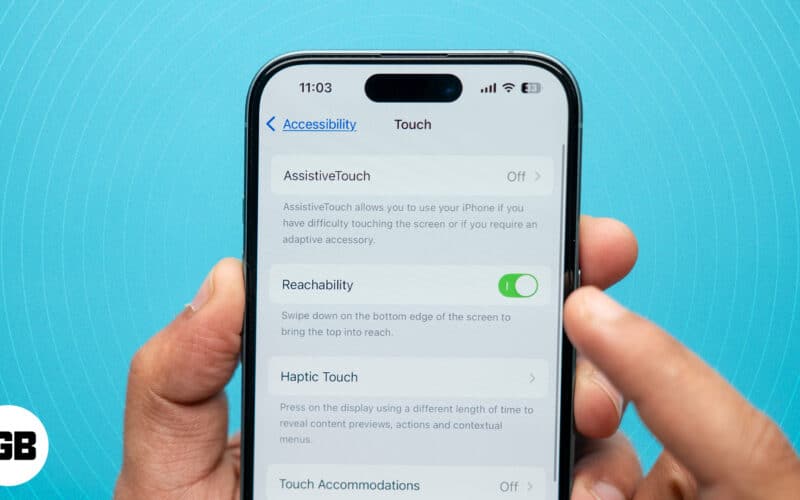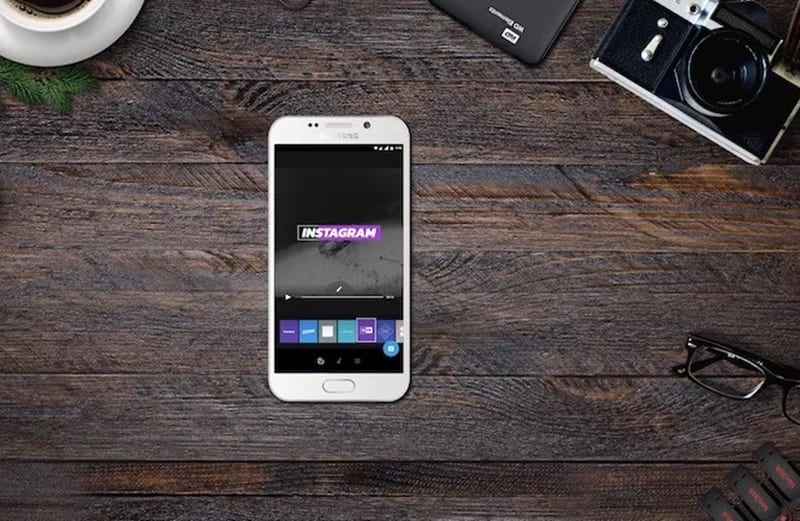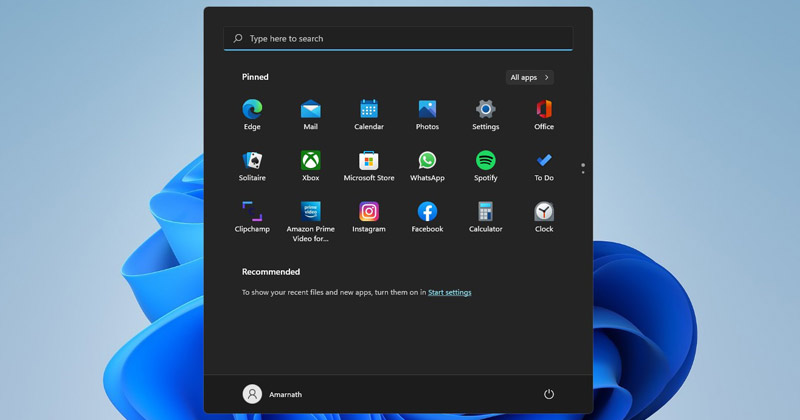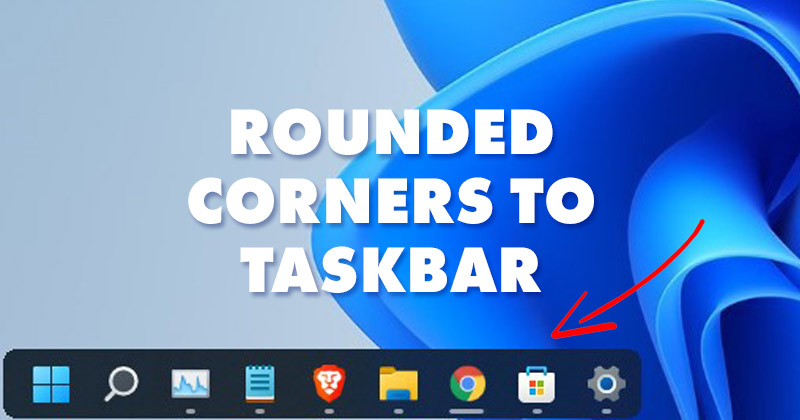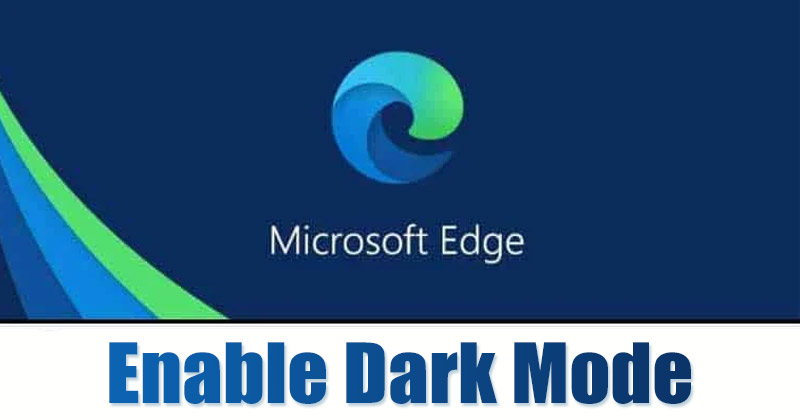
I když je Google Chrome nejoblíbenějším webovým prohlížečem, Microsoft Edge nezůstává pozadu. Prohlížeč Edge se nedávno stal druhým nejoblíbenějším webovým prohlížečem na světě a svým uživatelům neustále zavádí nové funkce.
Nedávno Microsoft Edge představil funkci VPN, která poskytuje šifrování dat a zabraňuje online sledování. Kromě toho nabízí Microsoft Edge také několik dalších užitečných funkcí, jako je postranní panel Office, automatické přepínání profilů, tmavý režim a další.
Prohlížeč Microsoft Edge má tmavý motiv a pokud používáte tmavý režim ve Windows 11, prohlížeč Edge se automaticky přepne na tmavý motiv. Tmavý režim nebo tmavý motiv v prohlížeči Edge může zlepšit váš zážitek ze čtení, zejména v noci, a snížit spotřebu energie.
Kroky k povolení tmavého režimu v prohlížeči Microsoft Edge
Níže jsme sdíleli podrobný návod, jak povolit nebo zakázat tmavý režim v prohlížeči Microsoft Edge. Pojďme to zkontrolovat.
1. Nejprve na počítači otevřete prohlížeč Microsoft Edge.
2. Dále klikněte na tři tečky v pravém horním rohu obrazovky.
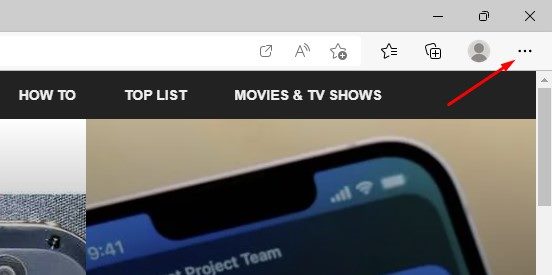
3. V seznamu možností klikněte na Nastavení.
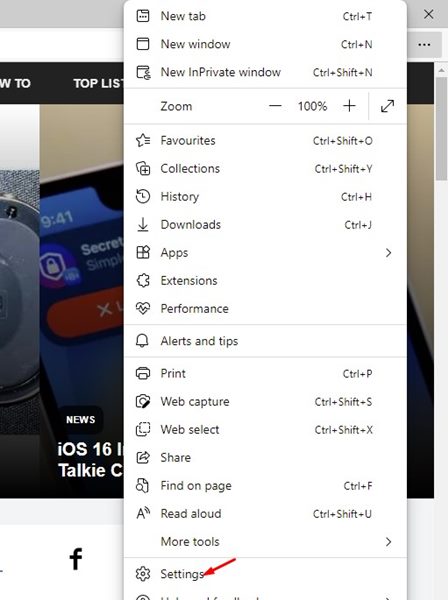
4. Na stránce Nastavení klikněte na kartu Vzhled v levém podokně.
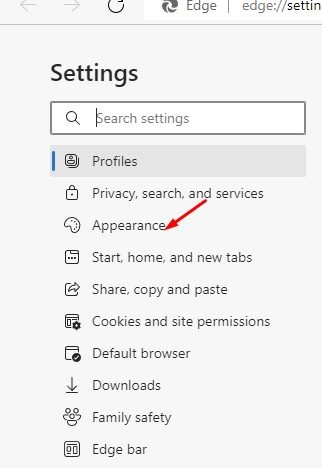
5. Vpravo vyberte možnost Tmavý. Tím povolíte tmavý režim v prohlížeči Edge.
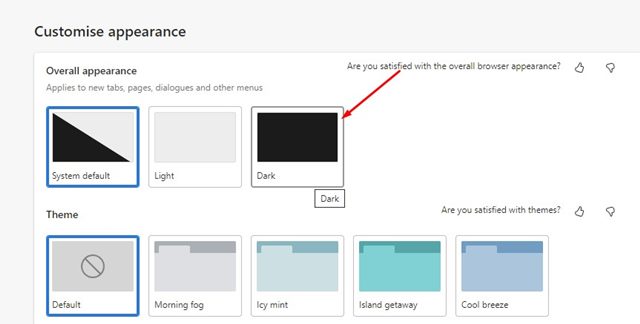
6. Chcete-li tmavý režim zakázat, vyberte téma Světlo.
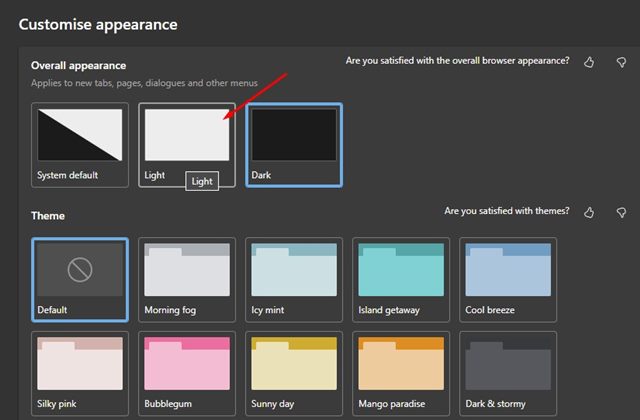
7. Najdete zde také možnost „Výchozí systém“, která přinutí prohlížeč používat nastavení vzhledu (barevný režim) vašeho Windows 11.
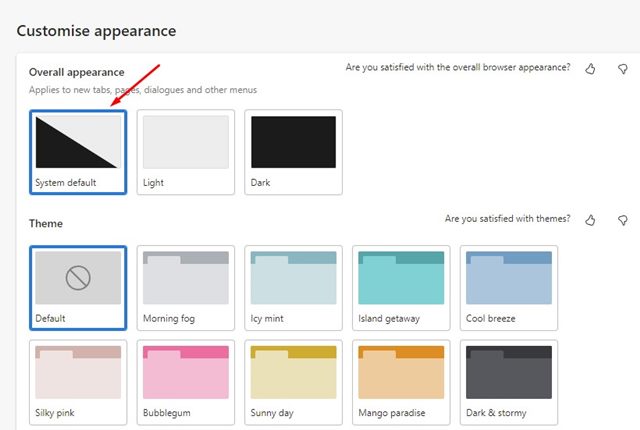
A je to! Takto můžete povolit nebo zakázat tmavý režim v prohlížeči Microsoft Edge.
Prohlížeč Microsoft Edge také nabízí skvělou bezpečnostní funkci s názvem Microsoft Defender Application Guard. Tato funkce vytvoří virtuální počítač a izoluje vaši relaci prohlížeče Edge od hlavní instalace. Tímto způsobem funkce zabezpečení zabraňuje útokům hackerů a škodlivým souborům v přístupu k důvěryhodným zdrojům vašeho počítače.
Takže to je vše o povolení nebo zakázání tmavého režimu v prohlížeči Edge pro stolní počítače. Tmavý režim vypadá slušně a pro oči jej budete mít snazší než režim Světlo. Pokud vám tmavý režim nevyhovuje, můžete přepnout zpět na možnost Výchozí systém nebo Světlý režim.